Conas neamhaird a dhéanamh ar earráidí agus feidhm Vlookup in Excel á úsáid agat?
De ghnáth má bhíonn cealla earráide i dtábla tagartha, seolfaidh feidhm Vlookup na hearráidí ar ais freisin. Féach an griangraf thíos. B’fhéidir nach mbeadh úsáideoirí áirithe ag iarraidh na hearráidí sa tábla nua a thaispeáint, mar sin, conas neamhaird a dhéanamh ar earráidí sa tábla tagartha bunaidh agus feidhm Vlookup á cur i bhfeidhm acu in Excel? Anseo molaimid dhá mhodh chun é a réiteach go tapa.
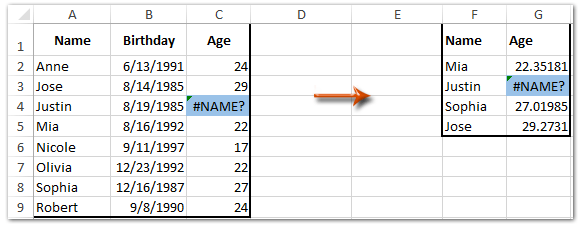
- Déan neamhaird ar earráidí agus VLOOKUP á úsáid agat tríd an tábla tagartha bunaidh a mhodhnú
- Déan neamhaird ar earráidí agus VLOOKUP á úsáid agat trí fheidhmeanna Vlookup agus IF a chur le chéile
- Déan neamhaird ar earráidí agus tú ag úsáid VLOOKUP le huirlis iontach
Déan neamhaird ar earráidí agus VLOOKUP á úsáid agat tríd an tábla tagartha bunaidh a mhodhnú
Siúlfaidh an modh seo tú tríd an tábla tagartha bunaidh a athrú agus colún / tábla nua a fháil gan luachanna earráide, agus ansin an fheidhm Vlookup a chur i bhfeidhm sa cholún / tábla nua seo in Excel.
1. Seachas an tábla tagartha bunaidh, cuir isteach colún bán agus cuir isteach ainm colún dó.
Inár gcás féin, cuirim isteach colún bán ar dheis ar cholún Aoise, agus cuirim ainm colún Aois (Neamhaird ar Earráid) sa Chill D1.
2. Anois sa Chill D2 iontráil thíos an fhoirmle, agus ansin tarraing an Láimhseáil Líon isteach chuig an raon atá uait.
= MÁ (ISERROR (C2), "", C2)

Anois sa cholún Aois (Neamhaird ar Earráid), cuirtear bán in ionad na gcealla earráide.
3. Anois téigh go dtí an cill (Cill G2 inár gcás) áit a bhfaighidh tú na luachanna vlookup, iontráil thíos faoin bhfoirmle, agus tarraing an Láimhseáil Líon isteach chuig an raon atá uait.
= VLOOKUP (F2, $ A $ 2: $ D $ 9,4, BRÉAGACH)

Anois feicfidh tú an bhfuil earráid sa tábla tagartha bunaidh, fillfidh an Fheidhm Vlookup bán.
Cuir feidhm VLOOKUP i bhfeidhm go tapa agus déan neamhaird ar earráidí in Excel
Fillfidh feidhm VLOOKUP 0 mura bhfuil an luach comhoiriúnaithe ann, nó seolfaidh sí earráid # N / A ar ais ar chúiseanna éagsúla in Excel. Chun neamhaird a dhéanamh ar earráidí VLOOKUP, b’fhéidir go mbeidh ort na foirmlí VLOOKUP a mhodhnú ceann ar cheann de láimh. Seo, leis an Cuir Blank nó Luach Sonraithe in ionad 0 nó # N / A. gné de Kutools for Excel, is féidir leat luachanna earráidí a thabhairt ar ais go héasca.

Kutools le haghaidh Excel - Supercharge Excel le níos mó ná 300 uirlisí riachtanacha. Bain sult as triail iomlán 30-lá SAOR IN AISCE gan aon chárta creidmheasa ag teastáil! Get sé anois
Déan neamhaird ar earráidí agus VLOOKUP á úsáid agat trí fheidhmeanna Vlookup agus IF a chur le chéile
Uaireanta, b’fhéidir nár mhaith leat an tábla tagartha bunaidh a mhodhnú, dá bhrí sin, is féidir le feidhm Vlookup, feidhm IF, agus feidhm ISERROR a chomhcheangal cabhrú leat a sheiceáil an gcuireann an vlookup earráidí ar ais agus neamhaird a dhéanamh ar na hearráidí sin gan stró.
Téigh go cill bhán (inár gcás téimid chuig Cill G2), iontráil an fhoirmle thíos, agus ansin tarraing an Láimhseáil Líon isteach chuig an raon atá uait.
=IF(ISERROR(VLOOKUP(F2,$A$2:$C $9,3,FALSE)),"",VLOOKUP(F2,$A$2:$C $9,3,FALSE))

San fhoirmle thuas:
- Is é F2 an chill ina bhfuil ábhar a theastaíonn uait a mheaitseáil sa tábla tagartha bunaidh
- $ A $ 2: Is é $ C $ 9 an tábla tagartha bunaidh
- Fillfidh an fhoirmle seo bán más earráid sa tábla tagartha bunaidh an luach comhoiriúnaithe.
 |
Tá an fhoirmle ró-chasta le cuimhneamh? Sábháil an fhoirmle mar iontráil Auto Text le haghaidh athúsáid agus gan ach cliceáil amháin sa todhchaí! Léigh níos mó ... Triail saor in aisce |
Déan neamhaird ar earráidí agus tú ag úsáid VLOOKUP le huirlis iontach
Má tá Kutools suiteáilte agat le haghaidh Excel, is féidir leat a chuid a chur i bhfeidhm Cuir Blank nó Luach Sonraithe in ionad 0 nó # N / A. neamhaird a dhéanamh ar earráidí agus feidhm VLOOKUP á chur i bhfeidhm in Excel. Déan mar a leanas le do thoil:
Kutools le haghaidh Excel- Cuimsíonn sé níos mó ná 300 uirlis áisiúil le haghaidh Excel. Triail saor in aisce gné iomlán 30 lá, níl aon chárta creidmheasa ag teastáil! Get sé anois
1. Cliceáil Kutools > Super LOOKUP > Cuir Blank nó Luach Sonraithe in ionad 0 nó # N / A. chun an ghné seo a chumasú.

2. Sa dialóg popping amach, déan mar a leanas:

(1) Sa Luachanna Cuardaigh bosca, roghnaigh an raon ina bhfuil na luachanna amharc.
(2) Sa Raon Aschuir bosca, roghnaigh an raon ceann scríbe a chuirfidh tú na luachanna tuairisceáin leis.
(3) Roghnaigh conas na hearráidí tuairisceáin a láimhseáil. Más mian leat gan earráidí a thaispeáint, cuir tic le do thoil Cuir luach earráide 0 nó # N / A in ionad folamh rogha; agus más mian leat na hearráidí a mharcáil le téacs, cuir tic le do thoil Cuir luach sonraithe in ionad 0 nó # N / A le luach earráide rogha, agus clóscríobh an téacs sonraithe sa bhosca thíos;
(4) Sa Raon sonraí bosca, roghnaigh an tábla amharc;
(5) Sa Príomhcholún bosca, roghnaigh an colún sonraithe ina bhfuil na luachanna amharc;
(6) Sa Colún fillte bosca, roghnaigh an colún sonraithe ina bhfuil na luachanna comhoiriúnaithe.
3. Cliceáil ar an OK cnaipe.
Anois feicfidh tú go bhfuil luachanna a mheaitseáil leis na luachanna amharc le fáil amach agus curtha sa raon ceann scríbe, agus cuirtear earráidí le bán nó leis an téacs sonraithe freisin.

Earraí gaolmhara:
Uirlisí Táirgiúlachta Oifige is Fearr
Supercharge Do Scileanna Excel le Kutools le haghaidh Excel, agus Éifeachtúlacht Taithí Cosúil Ná Roimhe. Kutools le haghaidh Excel Tairiscintí Níos mó ná 300 Ardghnéithe chun Táirgiúlacht a Treisiú agus Sábháil Am. Cliceáil anseo chun an ghné is mó a theastaíonn uait a fháil ...

Tugann Tab Oifige comhéadan Tabbed chuig Office, agus Déan Do Obair i bhfad Níos Éasca
- Cumasaigh eagarthóireacht agus léamh tabbed i Word, Excel, PowerPoint, Foilsitheoir, Rochtain, Visio agus Tionscadal.
- Oscail agus cruthaigh cáipéisí iolracha i gcluaisíní nua den fhuinneog chéanna, seachas i bhfuinneoga nua.
- Méadaíonn do tháirgiúlacht 50%, agus laghdaíonn sé na céadta cad a tharlaíonn nuair luch duit gach lá!
